重要: 瞭解如何 保護自己免於技術支援詐騙。 技術支援詐騙是整個業界的問題,詐騙者使用恐嚇伎倆誘使您使用不必要的技術支援服務。 只有在您直接連絡 Microsoft 支援服務以起始互動時,才允許協助程式連結到您的裝置。 如果您或您認識的人受到技術支援詐騙的影響,請使用 技術支援詐騙表單 來回報該事件。
Windows 遠端協助可以讓您信任的其他人從任何地方操作您的電腦並修正問題。
您必須先啟用存取,才能使用它。 在工作列上的搜尋方塊中,輸入遠端協助,然後從結果清單中選取 [允許從這部電腦發出遠端協助的邀請]。 然後在 [ 遠端] 索 引標籤上,選取 [ 允許這部計算機的遠端協助連線 ] 複選框,然後選取 [ 確定]。
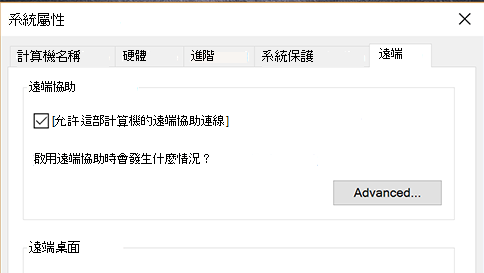
若要取得說明:
-
在工作列上的搜尋方塊中,重新輸入遠端協助,然後選取 [邀請某人連線至您的電腦並協助您,或為他人提供協助]。
-
選取 [邀請您所信任的人員協助您]。
-
執行下列其中一項操作:如果您從未使用過「快速連線」,請選取 [使用快速連線]。 如果您先前使用過「快速連線」,請選取協助專家的連絡人名稱。 若要邀請不在聯繫人清單上的人員,請選取 [邀請某人協助您]。
-
請依照指示進行。
若要在有人提出要求時提供協助:
-
移至搜尋方塊並輸入遠端協助,然後選取 [邀請某人連線至您的電腦並協助您,或為他人提供協助]。
-
選取 [協助邀請您的人員]。
-
執行下列其中一項操作:如果您是第一次使用「快速連線」,請選取 [使用快速連線]。 或者,如果您之前使用過「快速連線」,請選取您要協助之人員的聯繫人名稱。 若要協助的對象不在清單上,請點選或按一下 [協助新的人員]。
-
請依照指示進行。
您也可以使用 快速助手 提供及接收遠端協助。










